win7純淨版係統是為大多數用戶所喜愛的,但是其中的有些設置用戶還不是很清楚,比如win7純淨版係統怎麼校準時間?今天就跟大家分享解決這個問題的幾種方法,有需要的用戶可以看看。
win7校準時間的幾種方法:
方法一、時間屬性校準法
在桌麵右下角雙擊時間 ,彈出的窗口中切換到interet時間。勾選“自動與interet時間服務器同步”前麵的勾。
方法二:使用金山衛士的“時間保護助手”來校準北京時間
金山衛士軟件中的“百寶箱”中的時間保護助手就具有在線同步更新北京時間的功能。方法如下:在電腦上安裝金山衛士軟件,打開金山衛士,點擊上方的“百寶箱”圖標,找到最下方一排的“時間保護助手”,進入“金山時間保護助手”後,點擊“立即同步按鈕”就可以一鍵完成本地電腦時間與北京時間校準了。
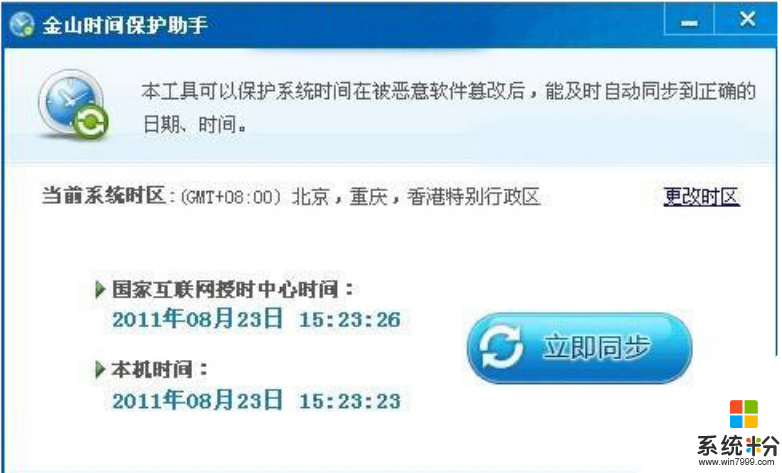
方法三:使用在線北京時間校準軟件進行同步校準
目前網上可以找到不少北京時間校準,其實有點類似於插件的原理,不過網上編輯找到的一些網站下載的軟件不少含有病毒程序在其中,故編輯不建議大家使用軟件校準,有興趣的朋友可到百度搜索下相關軟件。
方法四:登陸相關網站進行同步校準
查看本地電腦時間與北京時間的差距還可以登陸:http://open.baidu.com/special/time/ 進行查看。
以上就是關於Windows7電腦時間校準的多種方法介紹了,以上方法中,金山衛士的時間保護助手進行北京時間校準是最安全的,功能也比較強大,比較適合新接觸Win7係統的用戶使用。
Win7相關教程